Lorsqu'il s'agit de lire des fichiers audio et vidéo sur notre ordinateur, il ne fait aucun doute que VLC est l'application la plus populaire et la plus utilisée dans le monde. Et ce n'est pas seulement open source et gratuit, mais il intègre également toutes sortes de codecs par défaut, ce qui signifie que nous pouvons lire toutes sortes de contenus multimédias. Bien qu'il soit devenu un excellent outil, tout n'est pas parfait, et parfois nous pouvons rencontrer des problèmes qui peuvent survenir de manière courante et ainsi gâcher notre expérience.
Et c'est que le logiciel parfait n'existe pas, nous sommes donc toujours exposés à rencontrer des problèmes qui peuvent survenir à tout moment. VLC, bien qu'il soit très simple à utiliser, la vérité est qu'il peut être complexe à configurer à certaines occasions étant donné le nombre de fonctions supplémentaires que nous pouvons trouver.

Quels sont les problèmes les plus courants dans VLC
Lorsque nous utilisons VLC, nous pouvons trouver des problèmes et des échecs de toutes sortes qui sont souvent liés à des erreurs de configuration ou simplement dus à la présence de fichiers corrompus qui empêchent l'utilisation correcte du programme. Certains que nous pouvons faire face fréquemment sont:
- Il n'est pas capable de démarrer.
- Il plante lors de l'utilisation.
- Bégaiement, retards et sauts lors de la lecture vidéo.
- La lecture vidéo est cryptée.
- Les sous-titres ne fonctionnent pas.
- Perte d'intensité des couleurs.
De plus, on retrouve l'apparition de certains codes d'erreur qui apparaissent lors de son utilisation, soit lors de son exécution, soit lors de son installation.
Si nous rencontrons l'un de ces problèmes, nous ne devons pas désespérer car tous ont des solutions possibles que nous pouvons réaliser de manière simple et qui nous permettront d'utiliser à nouveau correctement le lecteur.
Principaux problèmes et bugs
Ensuite, nous allons passer en revue les erreurs les plus courantes que nous pouvons trouver lors de la lecture de contenu dans VLC et les différentes façons de les résoudre.
VLC ne démarre pas
Dans le cas où le programme cesse de fonctionner après une modification, son comportement n'est pas celui attendu ou il ne démarre tout simplement même pas. Dans ce cas nous devons désinstalle le en profondeur pour le réinstaller plus tard.
Pour cela, appuyez sur le raccourci "Windows + I » et accéder au menu Configuration. Ici, nous cliquons sur "Applications" et "Applications et fonctionnalités". Nous localisons l'application VLC et cliquons sur Désinstaller .
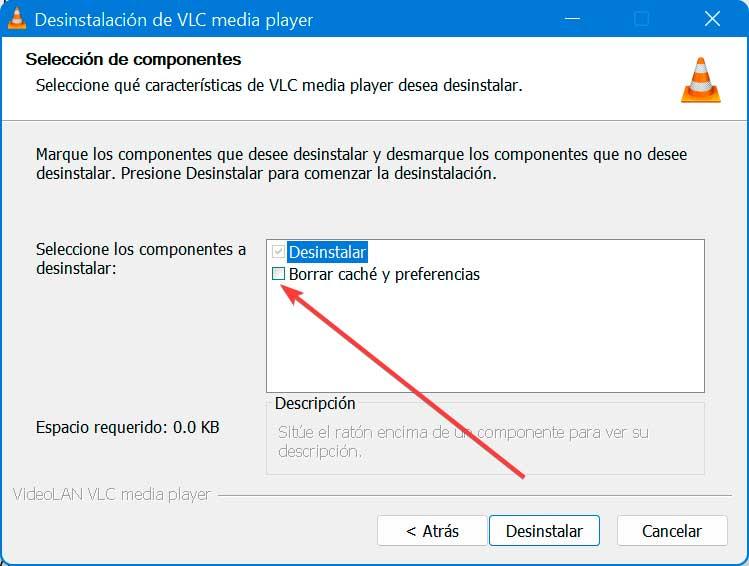
Plus tard, après le chemin de désinstallation, un nouvel écran apparaîtra où nous verrons un sélecteur qui indique "Effacer le cache et les préférences" qui est décoché par défaut, nous devons donc le marquer pour que la suppression du programme soit effectuée complètement. Ainsi, après l'avoir réinstallé, il reviendra à la normale et démarrera.
VLC se bloque
Dans le cas où VLC plante pendant la lecture vidéo, nous avons différentes façons de le résoudre. D'une part, nous fermons l'application, ouvrons Explorateur de fichiers, cliquez sur Afficher, puis choisissez Afficher les fichiers cachés. Plus tard, nous naviguons vers l'adresse suivante :
C:/User/User_Name/AppData/Roaming/VLC
Maintenant, nous faisons un clic droit sur VLC et rebaptiser le
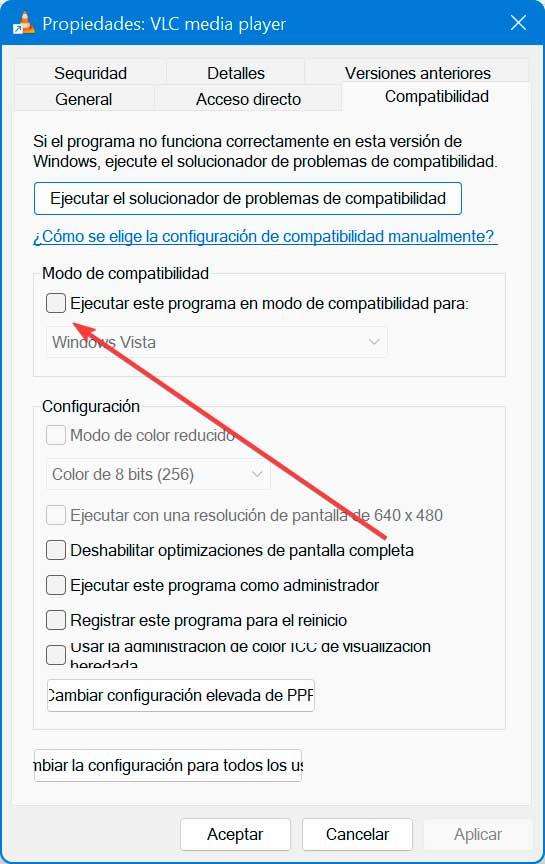
Une autre option de l'explorateur de fichiers, nous recherchons le fichier d'exécution du programme. Nous faisons un clic droit sur le fichier .exe et sélectionnons Propriétés à partir desquelles nous devons l'exécuter le mode de compatibilité .
Bégaiements, retards et sauts
Il est possible que lors de la lecture de contenu dans VLC, nous trouvions des bégaiements, des retards et des sauts qui font de la lecture vidéo une odyssée.
Pour essayer de le résoudre, nous pouvons essayer de modifier la valeur du cache de fichiers. Nous le ferons à partir de la section Outils et Préférences. Dans la section Afficher les paramètres, sélectionnez Tout. Maintenant dans le Entrée / Codecs section nous changeons la Valeur du cache de fichiers à 1000 et appuyez sur le bouton Enregistrer.
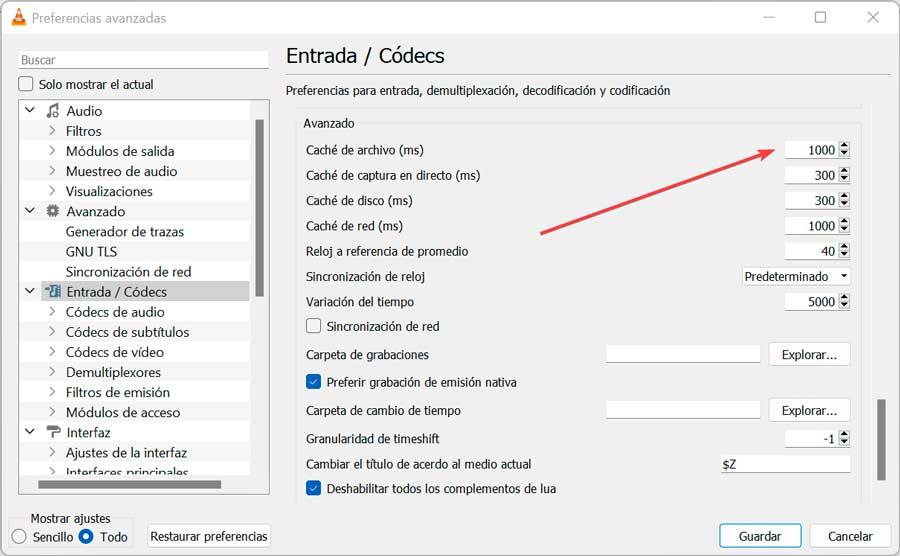
Une autre option est de la section Outils et Préférences, nous montrons les paramètres comme Simple et dans le Décodage matériel avancé section, nous sélectionnons Désactiver .
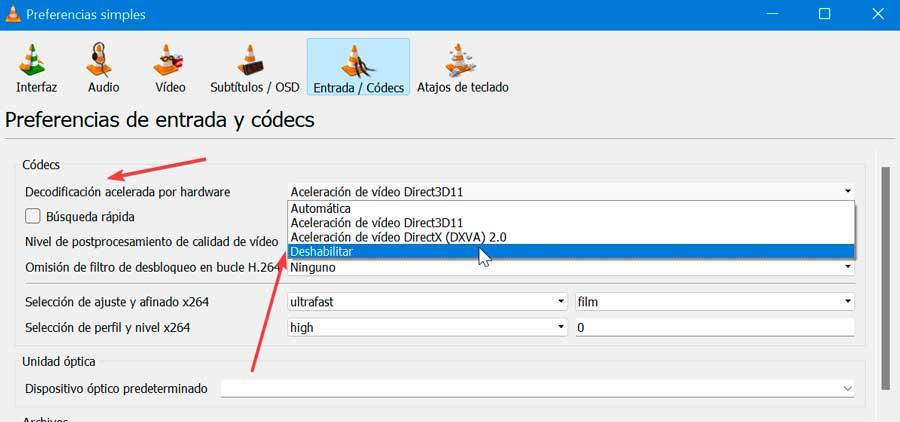
Enfin, à l'intérieur de vos préférences, nous passons maintenant à la Vidéo section et dans la section Sortie, nous affichons son menu et essayons d'autres options jusqu'à ce que nous trouvions celle que nous aimons le plus.
La lecture vidéo est cryptée
Si nous rencontrons des problèmes pour lire certains fichiers, il est possible que la lecture vidéo soit cryptée. Pour le résoudre, dans le cas où nous aurions une ancienne version de VLC, nous devons accéder à la section Outils et Préférences. Ici, dans la section Vidéo, dans la section Écran, nous décochons la Sortie vidéo accélérée (Overlay) option et enregistrez les modifications.
Nous pouvons également essayer dans cette même section Préférences et sélectionner Entrée / Codecs. Dans la section Afficher les paramètres, nous sélectionnons Tous et dans la section Avancé, nous localisons Réseau cache (ms) et augmentez sa taille à 1000.
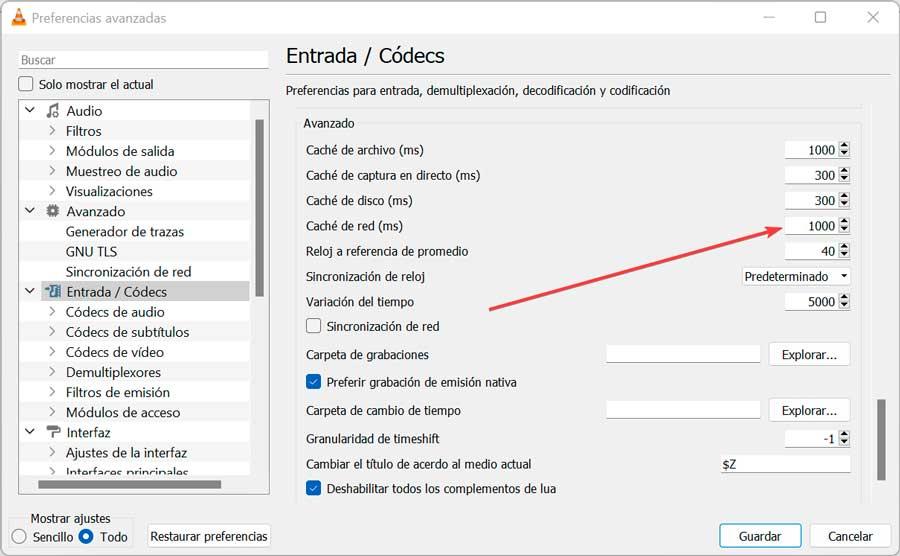
Enfin, nous pouvons essayer, au lieu de lire la vidéo à partir d'un lecteur réseau ou d'un DVD, de la copier sur notre disque dur pour la lire plus tard. Cela devrait souvent fonctionner.
problèmes de sous-titres
Dans le cas où nous ne pouvons pas lire les sous-titres dans VLC, nous devrons peut-être les activer au préalable. Pour ce faire, nous accédons à Outils et Préférences et dans l'onglet Sous-titres / OSD, nous cochons la case Activer les sous-titres. Nous devons également sélectionner l'option "Auto" dans le menu déroulant "Taille de la police" et nous assurer que le "Forcer la position des sous-titres" l'option est définie sur 0px et enregistrez les modifications.
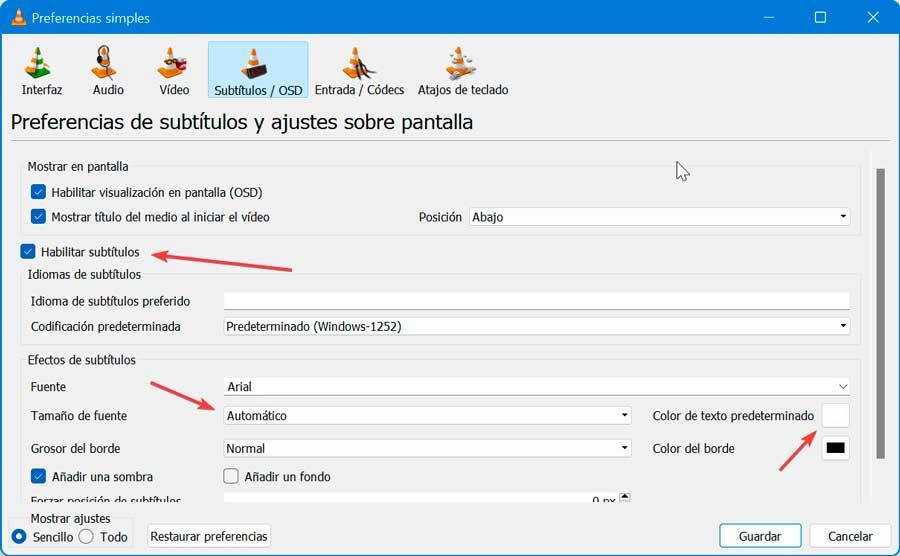
Ensuite, nous ouvrons la vidéo qui doit avoir des sous-titres. S'ils n'apparaissent pas, appuyez sur l'écran avec le bouton droit et sélectionnez "Track", où nous pouvons choisir le fichier avec les sous-titres. S'il n'est pas activé, cela signifie que la vidéo ne contient pas de sous-titres, nous pouvons donc les ajouter via l'option "Ajouter des fichiers de sous-titres".
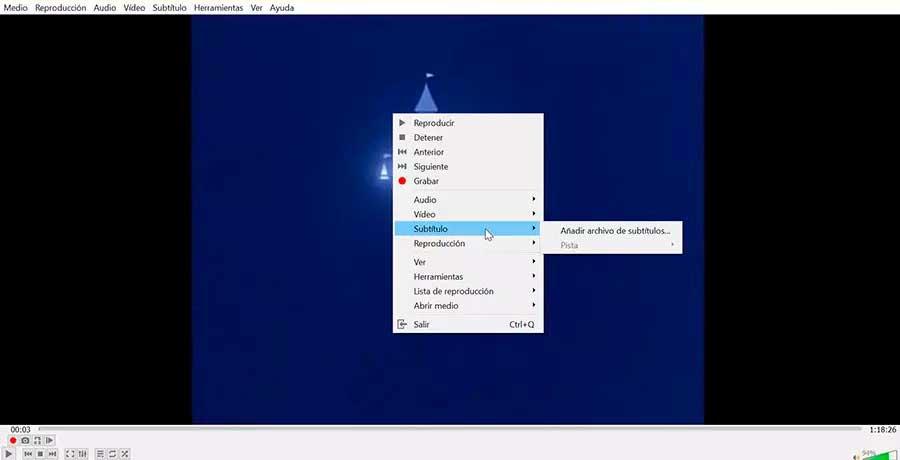
Nous devons également vérifier que le fichier de sous-titres SRT correspond au nom de la vidéo. La première chose est de s'assurer que les deux fichiers, à la fois la vidéo et le sous-titre, se trouvent dans le même dossier. Ensuite, nous faisons un clic droit sur le fichier de sous-titres, sélectionnez "Changer le nom" et entrez exactement le même nom que le fichier vidéo. De plus, nous devons nous assurer que le fichier de sous-titres a le Extension SRT à la fin.
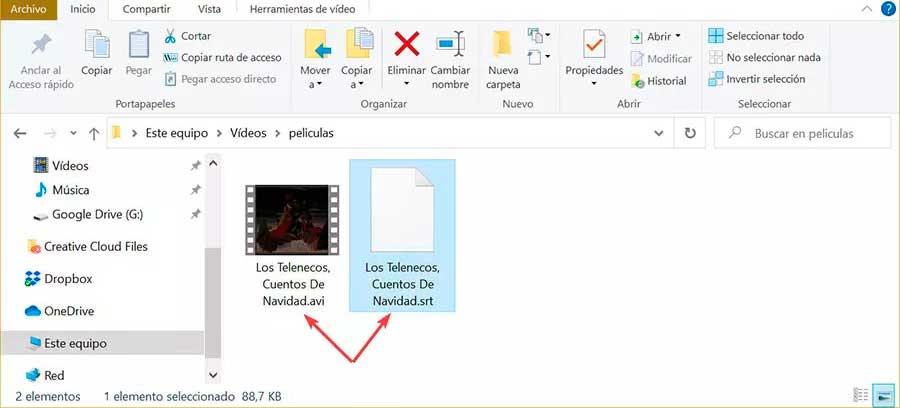
Perte d'intensité des couleurs dans VLC
Dans le cas où nous constatons l'apparition de problèmes de distorsion et de perte d'intensité des couleurs lors de la lecture de vidéos, nous pouvons effectuer les réglages suivants.
La première chose sera de faire un ajustement dans le configuration des couleurs de nos graphiques , qui varie selon le fabricant, et s'il est NVIDIA, AMD or Intel puisque nous aurons sûrement une configuration de couleur incorrecte, nous devons donc accéder à l'application correspondant à la marque. Il existe deux options, complète (0-255) et limitée (16-235). Plein aide à reproduire toutes les couleurs de la vidéo et affiche toutes les gammes de couleurs autant que possible. Si notre paramètre de couleur est limité, nous rencontrerons sûrement un problème de décoloration des couleurs, nous devons donc le changer en Plein.
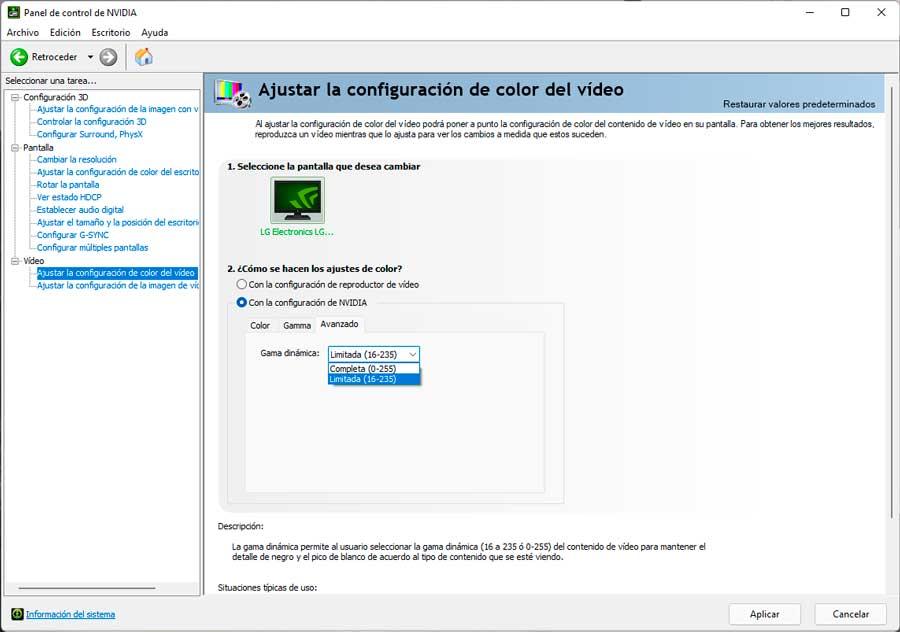
Ensuite, dans VLC, cliquez sur Outils et Préférences pour accéder à la section Vidéo. Dans la section Sortie, nous affichons le menu et sélectionnons Sortie vidéo DirectX (DirectDraw) et cliquez sur Enregistrer.

Si cela ne résout pas le problème, on peut aussi décocher la case "Utiliser les conversions matérielles YUV -> RVB" dans la section intitulée "DirectX", un peu plus bas.
Codes d'erreur les plus courants
Ensuite, nous allons voir quels sont les codes d'erreur les plus fréquents que nous pouvons trouver lors de l'utilisation de VLC.
Erreur 0xc0000005
Lorsque nous essayons d'exécuter un fichier vidéo dans VLC, nous pouvons obtenir ce code d'erreur qui indique que l'application n'a pas pu démarrer correctement. Il s'agit d'une erreur courante et peut survenir en raison d'une attaque de virus, de la présence de fichiers corrompus ou parce que le lecteur n'a pas été mis à jour vers la dernière version disponible. C'est pourquoi il est pratique de passer à nouveau notre antivirus ou de réinstaller l'application.
Code d'erreur VLC 36
Cela se produit lorsque VLC Media Player se bloque ou se bloque alors que courir et apparaît comme une notification ennuyeuse sur l'écran. Cette erreur apparaît en raison d'une corruption de fichier liée à VLC ou d'une suppression accidentelle ou malveillante. Cela peut également se produire en raison d'un problème de mémoire et d'un pilote graphique obsolète, alors vérifiez-le et mettez à jour vers la dernière version disponible.
Code d'erreur VLC 1814
Ceci est généralement connu comme une forme d '«erreur d'exécution» et se produit couramment lors de l'installation d'applications sur des versions plus anciennes de Windows, telles que Windows 7. Il est généralement résolu en exécutant le fichier d'installation avec des droits d'administrateur .
Erreur : code '401 non autorisé'(200)
Ce code d'erreur apparaît lorsque nous essayons de rechercher des sous-titres à la fois par hachage et par titre, apparaissant à l'écran chaque fois que nous essayons de lancer une recherche. En effet, le site sur lequel l'extension vlsub recherche les sous-titres est www.opensubtitles.og. Il faut donc créer un compte et une fois confirmé, il suffit d'ajouter le nom d'utilisateur et le mot de passe à la configuration vlsub pour pouvoir effectuer des recherches.
